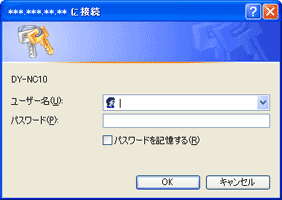ここから本文です。
ソフトウェアダウンロード
ステップ 3. バージョンアップの実施
バージョンアップ前のご注意
- バージョンアップにかかる時間は約5分です。
- バージョンアップが完了するまでは、絶対にネットワークカメラの電源を切ったり、LANケーブルを抜いたりしないでください。
- バージョンアップしても初期設定などの内容は変わりません。
バージョンアップの手順
1. インターネットに接続したルーターに、ネットワークカメラとパソコンを接続します。 |
||
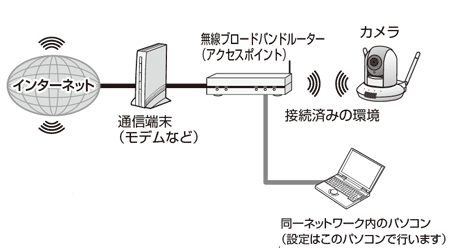 |
||
2. パソコンから、「IPCam 管理者ユーティリティー」を起動する。 「IPCam 管理者ユーティリティー」は付属のCD-ROMからインストールすることができます。 詳しくは取扱説明書をご参照ください。 |
||
3.IPCam 管理者ユーティリティー画面の「検索」のマーク( 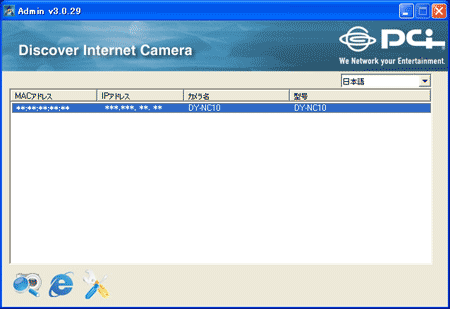 |
||
4. 「ブラウザー」のマーク( |
||
5.ログイン名とパスワードを入力して「OK」をクリックします。
|
||
6.システム設定メニューから「ユーティティ」を選択し、「参照」ボタンを押してください。
|
||
7.「参照」ボタンを押すとファイル選択ダイアログが表示されますので、パソコンに解凍したファームウェア「UPDATE_DY-NC10_v1_12.bin」を選択して「開く」を押してください。
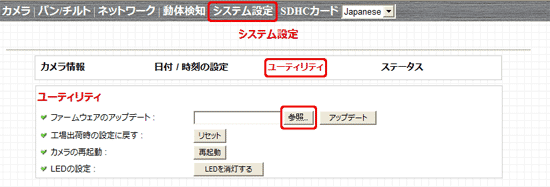 |
||
8.「参照」ボタンの左にファイル名が表示されたら「アップデート」ボタンを押すと、アップデートが始まります。 ※アップデートが完了するまでは、絶対にカメラの電源を切ったり、LANケーブルを抜いたりしないでください。 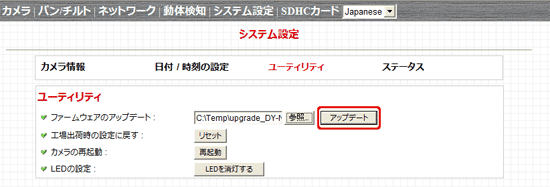 |
||
9.アップデートが完了すると、ネットワークカメラが再起動し、再起動が終わると「再起動しました」と表示されます。 ※再起動中にはネットワークカメラがパン/チルト動作します。 |
||
10.ネットワークカメラのパン/チルト動作が止まるまで待ってから、ブラウザーと「IPCam 管理者ユーティリティー」を終了してください。 |
||
|
|---|
アップデート後のバ-ジョン確認方法
アップデートが完了後、ステップ1のバージョン確認方法と同じ手順でバージョンを確認してください。
※バージョンの表記が左から「1.12」となっていれば正しくアップデートできています。